Googleアカウントへログインする時に本人確認できない場合どうしたらいいのか?解決策をまとめました。
■ Googleアカウントへのログイン時に本人確認できない場合どうしたらいい?
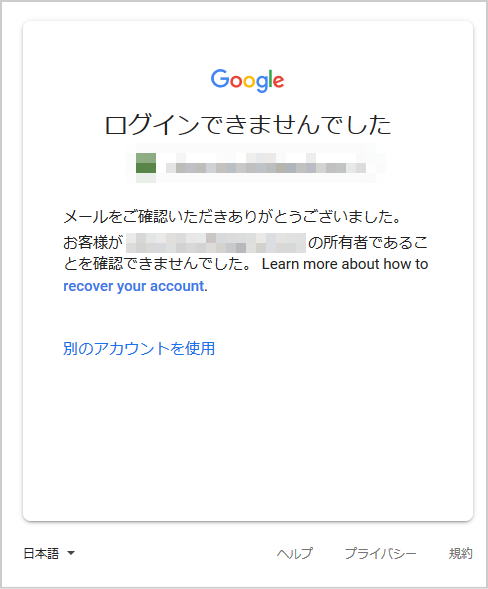
このように、
- 「ログインできませんでした」
- 「本人確認ができませんでした。現在このアカウントにログインできません。」
- 「お客様が所有者であることを確認できませんでした」
などのメッセージが表示され「本人確認できない」場合、まず落ち着いて、次の事を確認してください。
※AndroidやiPhoneなどスマホ(もしくは携帯端末)の場合、上図の「お客様が所有者であることを確認できませんでした」とは異なるメッセージ「お客様が所有するアカウントであることを確認できませんでした」などが表示される場合がありますが内容は同じです。
■【本人確認できない原因…】
Googleアカウントへのログイン時に本人確認できない原因として、 いつもログインしている場所や端末(パソコン、スマホなど)と異なる状況 でログインしようと試みている場合があります。
例えば、 よくあるケースは、下記のようなパターン。
|
■【解決策】同じ環境でログインしてみる
ですから、Googleアカウントへのログイン時に本人確認できない時の解決策としては、 いつも通りの環境でもログインできないか?をまずは試してみて下さい。
いつもと違う環境の場合だと…、 Googleのセキュリティ上 「他人からの不正アクセスの可能性」を疑い「本人確認できない」という判断でログインエラーとするようです。
- ネットワーク
- 機種(パソコン、スマホなど)
- ブラウザ
など同じ環境でログインできないか試してみてください。
同じ環境でログインを試してみたのに、それでもやはりGoogleアカウント「本人確認できない」と表示される場合には、下記の2つのうち、どちらかをお試しください。
いつもと同じ環境なのに、ログインできない場合もし、いつもと全く同じ環境なのに、Googleアカウントにログインできない! と言う場合は、 Googleアカウントのパスワードを忘れた場合もし、あなたが、Googleアカウントのパスワードを忘れてしまった場合の ログイン方法を紹介します。  Googleのパスワードを忘れたら…この方法でログインしよう Googleアカウントのパスワードを忘れた場合でも下記の手順通り進めれば、パソコン(PC)でも、AndroidやiPhoneなどのスマホでもログインできるので 安心して下さい。 |
【まとめ】
Googleアカウントへログインする時に本人確認できない場合どうしたらいいのか? 解決策をまとめました。
いつもと違う環境からのログインしようとすると、 Googleのセキュリティ上、
「他人からの不正アクセスの可能性」を疑い「本人確認できない」という判断でログインエラーとするようですので、いつもと同じ環境でログインできないか試してみてください。
それでもやはりGoogleアカウントに「本人確認できない」と表示される場合には、
次のヘルプを参考に、トラブルシューティングを実施してみてください。
→ Google アカウントにログインできない(Google アカウント ヘルプ)
それでもダメな場合は、
こちらのGoogleの「コミュニティ」にて質問すると、親切な方がサポートしてくれますよ!
→ Google アカウント のヘルプ コミュニティ
私も何度も利用して助かってます!お試しください!
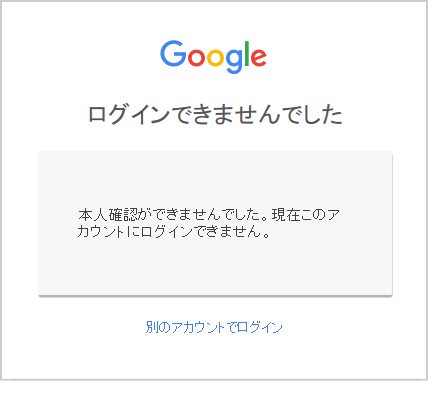
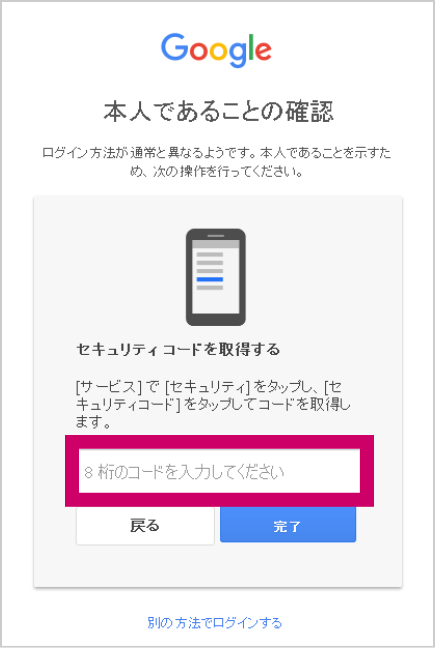
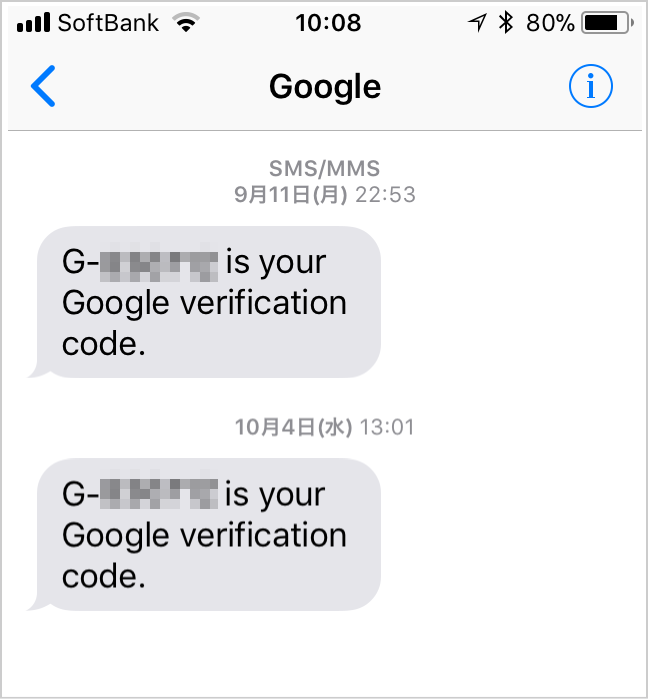
コメント